腾讯文档这款软件想必很多用户都不陌生,很多用户都在使用这款软件,而这款应用也有着很全面的功能,近期有很多用户都想要知道腾讯文档删除的表格怎么恢复?针对网友们提出的
腾讯文档这款软件想必很多用户都不陌生,很多用户都在使用这款软件,而这款应用也有着很全面的功能,近期有很多用户都想要知道腾讯文档删除的表格怎么恢复?针对网友们提出的问题,今日的软件教程就来为广大用户们进行解答,接下来让我们一起来了解找回文档的操作步骤,希望能够给更多的人提供帮助。
腾讯文档删除的表格怎么恢复
一、表格内容被删除
1、如果是删除了表格内容的情况,找到表格右上角三条横线,然后点击修订记录。
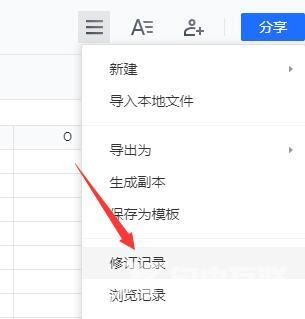
2、这时候会分条显示历史记录,找到需要恢复的记录,点击右侧的还原按钮即可。
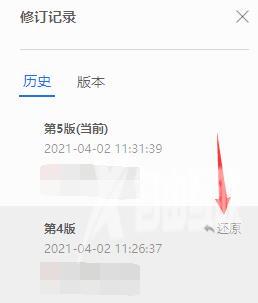
二、表格文件被删除
1、如果是删除文件的情况,点击腾讯文档左上角的logo。
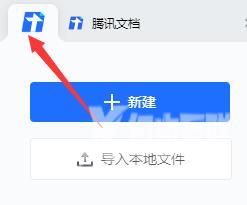
2、然后点击最下面的回收站。
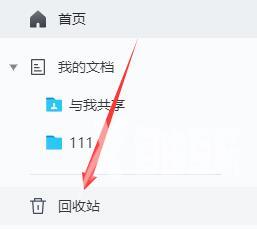
3、回收站里会显示最近7天删除的文件,会员用户则会显示最近30天删除的文件。
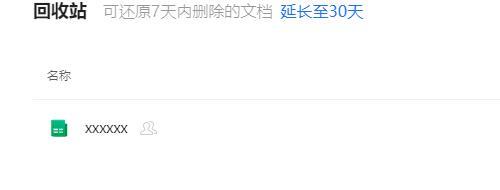
4、鼠标放到文件上,在右侧点击三个点按钮,再点击还原即可。
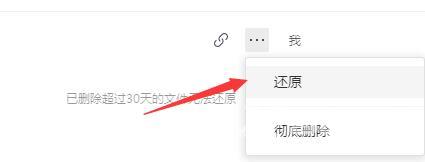 【文章转自韩国站群多ip服务器 http://www.558idc.com/krzq.html处的文章,转载请说明出处】
【文章转自韩国站群多ip服务器 http://www.558idc.com/krzq.html处的文章,转载请说明出处】
